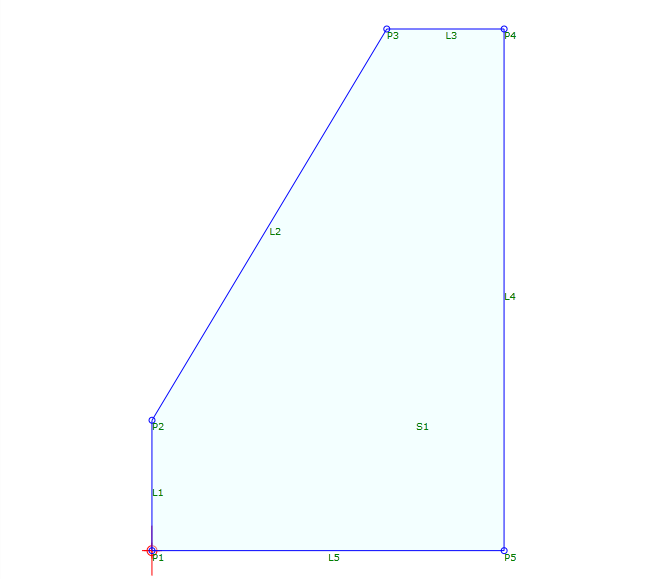Define Variable
Define Variable
È possibile specificare un valore o un calcolo per un parametro, quindi riutilizzarlo per la variabile nei calcoli successivi.
Proprietà
Specificare i parametri seguenti nel gruppo Properties.
| Variabile | |||||||||||||
| Name | Consente di specificare un nome per la variabile. | ||||||||||||
| Variable Type | Consente di specificare il tipo di variabile:
|
||||||||||||
| Default | Consente di specificare il valore da applicare quando un elemento di geometria fa riferimento alla variabile.
Fare clic su [...] per aprire Expression Editor, in cui è possibile immettere o calcolare un valore. Nella tabella che segue sono elencati i valori validi per i tipi di variabile univoci:
|
||||||||||||
| Varie | |||||||||||||
| Comment | Indica le note relative alla variabile. I commenti possono essere visualizzati nel gruppo Preview. | ||||||||||||
Esempio
Per vedere un esempio dell'utilizzo di questo elemento di geometria, aprire il seguente file PKT di esempio:
Define Variable Example.pkt
In questo esempio è illustrato un cordolo semplice.
- La variabile
 Height è impostata su 5.
Height è impostata su 5.
- La variabile
 Width è impostata su 3.
Width è impostata su 3.
- P2 viene disegnato da P1 ad un valore Delta Y di Height diviso per 3.
- P3 viene disegnato da P2 ad un valore Delta X di Width e ad un valore Delta Y di Height.
- P4 viene disegnato da P3 ad un valore Delta X di Width diviso per 2.
- P5 viene disegnato da P4 ad un valore Delta Y di Height negativo, più il valore Y negativo di P2.
- La forma viene chiusa con L5 e viene aggiunta una forma.